- Waarom blijft Doom Eternal crashen?
- 1. Controleer de systeemvereisten
- 2. Grafische stuurprogramma’s bijwerken
- 3. Update Windows
- 4. Voer het spel uit als beheerder
- 5. Sluit Taken uitvoeren op de achtergrond
- 6. Hoge prioriteit instellen in Taakbeheer
- 7. Installeer DirectX opnieuw (nieuwste)
- 8. Schakel Windows Firewall of Antivirusprogramma uit
- 9. Hoge prestaties instellen in Energiebeheer
- 10. Sluit het spel vanuit Achtergrond-apps
- 11. Installeer Microsoft Visual C++ Runtime opnieuw
- 12. Voer een schone start uit
- 13. Probeer overlay-apps uit te schakelen
- 14. Controleer de integriteit van gamebestanden op Steam
- 15. Schakel CPU- of GPU-overklokken uit
- 16. Update Doom Eternal Game
- Hoe de integriteit van Doom Eternal-gamebestanden verifiëren?
- Waar kan ik de Doom Eternal-startlogboeken vinden?
- Waarom crasht doom steeds bij het opstarten van Windows 10?
- Hoe kan ik Doom Eternal crashen bij het opstarten na het laden van het scherm?
- Hoe het Doom Eternal-probleem met lage FPS op te lossen?
- Waarom kan ik Doom Eternal niet draaien?
- Waarom crasht mijn Doom-game steeds op Steam?
- Hoe te repareren dat Doom niet werkt op Windows 10?
- Hoe schakel ik Doom-startopties uit?
- Hoe vind ik mijn Doom Eternal-installatiemap?
- Komt er een Doom Eternal voor PS5?
- Wat is het fort van Doom in Doom Eternal?
- Blijft Doom Eternal crashen?
- Hoe controleer ik of een game op Doom Eternal is geïnstalleerd?
- Waarom wordt Doom Eternal geblokkeerd door beveiligingsprogramma’s?
Doom Eternal is een first-person shooter-videogame ontwikkeld door id Software en uitgegeven door Bethesda Softworks. Het is beschikbaar voor PlayStation 4, Nintendo Switch, Xbox One, Google Stadia, Microsoft Windows, enz. Maar de laatste tijd zijn de prestaties van de game niet toereikend. Veel Doom Eternal-spelers melden dat de Doom Eternal blijft crashen bij het opstarten en het gebeurt vrij vaak. Als u nu ook met hetzelfde probleem wordt geconfronteerd, raadpleegt u deze gids voor probleemoplossing.
Dus als u ook een van de slachtoffers bent, volg dan deze gids voor probleemoplossing om het probleem volledig op te lossen. Hier hebben we een aantal mogelijke oplossingen gedeeld die u zouden moeten helpen. Tegenwoordig zijn pc-games en zelfs consolegames vatbaar voor opstartcrashes of het starten van problemen die niet beperkt zijn tot de ontwikkelaars. Het lijkt erop dat verschillende problemen of redenen aan het einde van de speler ook het opstartprobleem kunnen veroorzaken.

Waarom blijft Doom Eternal crashen?
Zoals we al hebben vermeld, kunnen er verschillende redenen zijn waarom het opstarten crasht of dat het spel helemaal geen problemen start. Zoals problemen met de incompatibele pc-configuratie, een verouderd grafisch stuurprogramma, een verouderde Windows-versie, een verouderde DirectX-versie of zelfs een verouderde gameversie, enz. kunnen meerdere conflicten veroorzaken bij het starten van de game. Hoewel de ontbrekende of beschadigde gamebestanden, overlay-apps, enz. Dergelijke problemen kunnen veroorzaken.
Bovendien lijkt het erop dat de verouderde game-launcher, onnodige achtergrondtaken, opstart-apps, antivirus- of beveiligingssoftwareproblemen, problemen met de Visual C++ Redistributables, enz. andere mogelijke redenen kunnen worden die volledig moeten worden opgelost. Dus, zonder nog meer tijd te verspillen, laten we er op ingaan.
1. Controleer de systeemvereisten
Zorg ervoor dat je de compatibele pc-configuratie hebt, zodat de Doom Eternal-game zonder problemen correct werkt.
advertenties
Minimale systeemvereisten:
- Vereist een 64-bits processor en besturingssysteem
- Besturingssysteem: 64-bits Windows 7 / 64-bits Windows 10
- Processor: Intel Core i5 @ 3.3 GHz of beter, of AMD Ryzen 3 @ 3.1 GHz of beter
- Geheugen: 8 GB RAM
- Grafische kaart: NVIDIA GeForce GTX 1050Ti (4GB), GTX 1060 (3GB), GTX 1650 (4GB) of AMD Radeon R9 280 (3GB), AMD Radeon R9 290 (4GB), RX 470 (4GB)
- Netwerk: Breedbandinternetverbinding
- Opslag: 50 GB beschikbare ruimte
- Aanvullende opmerkingen: (1080p/60 FPS/lage kwaliteitsinstellingen)
Aanbevolen systeemvereisten:
- Vereist een 64-bits processor en besturingssysteem
- Besturingssysteem: 64-bits Windows 10
- Processor: Intel Core i7-6700K of beter, of AMD Ryzen 7 1800X of beter
- Geheugen: 8 GB RAM
- Grafische kaart: NVIDIA GeForce GTX 1060 (6GB), NVIDIA GeForce 970 (4GB), AMD RX 480 (8GB)
- Netwerk: Breedbandinternetverbinding
- Opslag: 50 GB beschikbare ruimte
- Aanvullende opmerkingen: (1080p/60 FPS/Hoge kwaliteitsinstellingen) – *Op NVIDIA GTX 970-kaarten moet Textuurkwaliteit worden ingesteld op Medium
2. Grafische stuurprogramma’s bijwerken
Het is altijd vereist om grafische stuurprogramma’s op uw Windows-systeem bij te werken om alle programma’s soepel te laten verlopen. Om dit te doen:
advertenties
- Klik met de rechtermuisknop op de Start menu om de te openen Snelmenu.
- Klik op Apparaat beheerder van de lijst.
- Nutsvoorzieningen, Dubbelklik op de Beeldschermadapters categorie om de lijst uit te breiden.
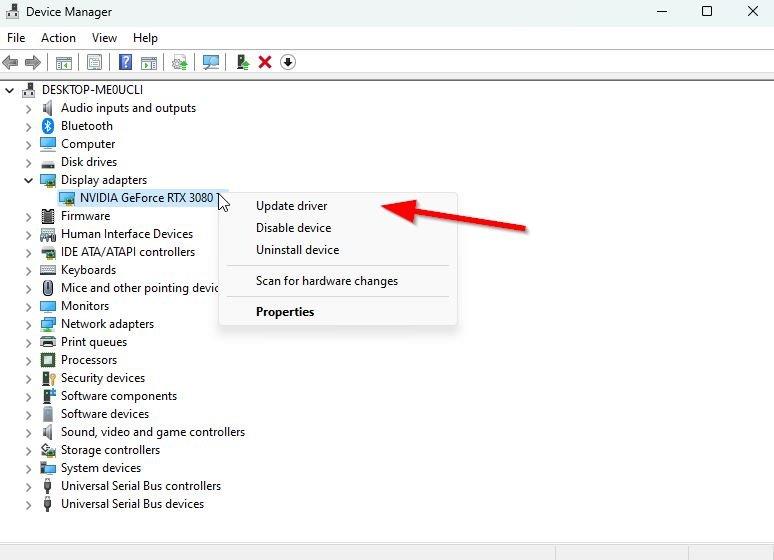
- Dan klik met de rechtermuisknop op de naam van de speciale grafische kaart.
- Selecteer Stuurprogramma bijwerken > Kies Automatisch zoeken naar stuurprogramma’s.
- Als er een update beschikbaar is, wordt automatisch de nieuwste versie gedownload en geïnstalleerd.
- Als u klaar bent, moet u uw computer opnieuw opstarten om de effecten te wijzigen.
Als alternatief kunt u de nieuwste versie van het grafische stuurprogramma handmatig downloaden en rechtstreeks vanaf de officiële website van de fabrikant van uw grafische kaart installeren. Gebruikers van Nvidia grafische kaarten kunnen de GeForce Experience-app updaten via de officiële site van Nvidia. Ondertussen kunnen gebruikers van AMD grafische kaarten de AMD-website bezoeken.
3. Update Windows
Het updaten van de Windows OS-build is altijd essentieel voor zowel pc-gebruikers als pc-gamers om systeemstoringen, compatibiliteitsproblemen en crashes te verminderen. Ondertussen bevat de nieuwste versie meestal extra functies, verbeteringen, beveiligingspatches en meer. Om dat te doen:
advertenties
- druk op Windows + I sleutels om de . te openen Windows-instellingen menu.
- Klik vervolgens op Update en beveiliging > Selecteer Controleren op updates onder de Windows Update sectie.
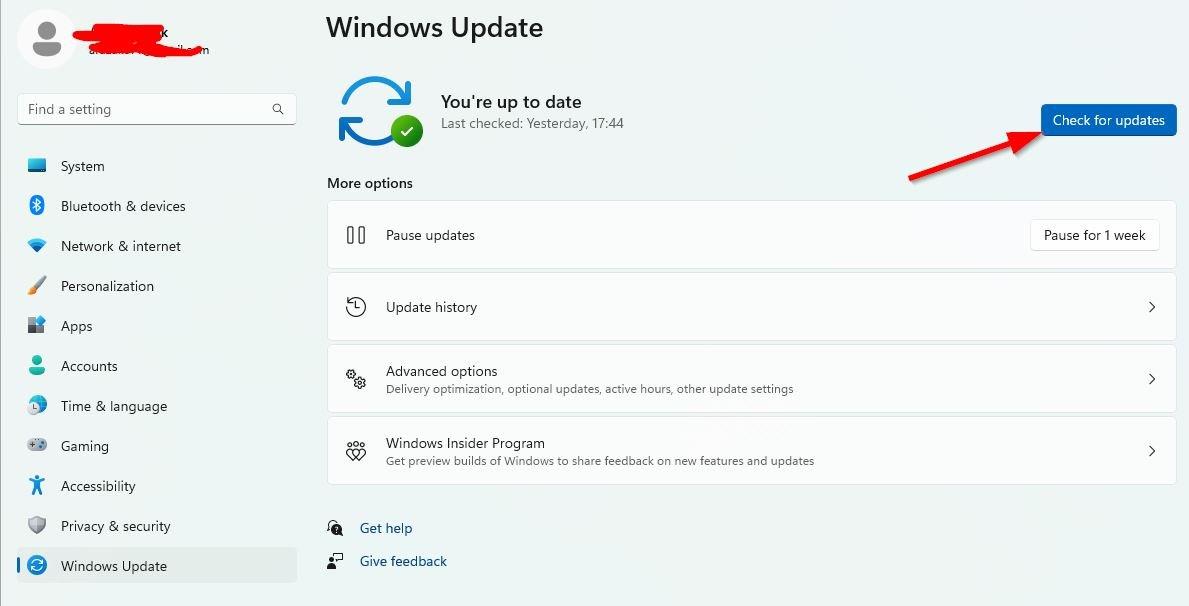
- Als er een functie-update beschikbaar is, selecteert u Download en installeer.
- Het kan even duren voordat de update is voltooid.
- Als u klaar bent, start u uw computer opnieuw op om de update te installeren.
4. Voer het spel uit als beheerder
Zorg ervoor dat u het exe-bestand van de game uitvoert als beheerder om controle over gebruikersaccounts met betrekking tot privileges te voorkomen. U moet de Steam-client ook als beheerder op uw pc uitvoeren. Om dit te doen:
- Klik met de rechtermuisknop op de Eeuwige onheil exe-snelkoppelingsbestand op uw pc.
- Selecteer nu Eigendommen > Klik op de Compatibiliteit tabblad.
Advertentie
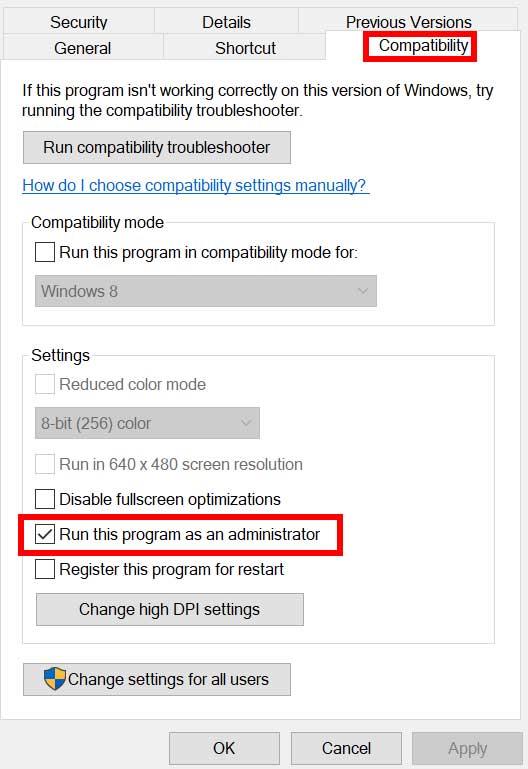
- Zorg ervoor dat u op de klikt Voer dit programma uit als beheerder selectievakje om het aan te vinken.
- Klik op Van toepassing zijn en selecteer Oké om wijzigingen op te slaan.
Zorg ervoor dat u dezelfde stappen ook voor de Steam-client uitvoert. Het zou u moeten helpen om het Doom Eternal-probleem op uw pc op te lossen.
5. Sluit Taken uitvoeren op de achtergrond
Onnodige achtergrondtaken of programma’s kunnen veel systeembronnen opslokken, zoals CPU- of geheugengebruik, wat de systeemprestaties letterlijk vermindert. Vandaar dat het opstarten, het achterblijven en het niet laden van problemen vrij vaak voorkomt. Sluit eenvoudig alle onnodige achtergrondtaken volledig af. Om dit te doen:
- druk op Ctrl + Shift + Esc sleutels om de . te openen Taakbeheer.

- Klik nu op de Processen tab > Klik om taken te selecteren die onnodig op de achtergrond worden uitgevoerd en voldoende systeembronnen verbruiken.
- Klik op Einde taak om het een voor een te sluiten.
- Als u klaar bent, start u uw systeem opnieuw op.
Nu kunt u controleren of u de Doom Eternal Crashing op uw pc hebt opgelost of niet. Als dat niet het geval is, volgt u de volgende methode.
6. Hoge prioriteit instellen in Taakbeheer
Maak je game prioriteit in het hogere segment via Taakbeheer om je Windows-systeem te vertellen dat het spel correct moet worden uitgevoerd. Om dit te doen:
- Klik met de rechtermuisknop op de Start menu > Selecteer Taakbeheer.
- Klik op de Processen tabblad > Klik met de rechtermuisknop op de Eeuwige onheil spel taak.
- Selecteer Prioriteit instellen tot Hoog.
- Sluit Taakbeheer.
- Voer ten slotte de Doom Eternal-game uit om te controleren of deze crasht op pc of niet.
7. Installeer DirectX opnieuw (nieuwste)
U moet proberen de nieuwste versie van DirectX opnieuw te installeren vanaf de officiële Microsoft-website op uw pc/laptop. U hoeft alleen het DirectX-installatiepakket te downloaden en te installeren en het uit te voeren. Houd er rekening mee dat je DirectX 12 of hoger nodig hebt om de Doom Eternal-game correct uit te voeren.
8. Schakel Windows Firewall of Antivirusprogramma uit
De kans is groot genoeg dat uw standaard Windows Defender Firewall-beveiliging of een antivirusprogramma van derden ervoor zorgt dat de lopende verbindingen of gamebestanden niet correct worden uitgevoerd. Zorg er dus voor dat u de realtime bescherming en firewallbescherming tijdelijk uit- of uitschakelt. Probeer dan het spel uit te voeren om te controleren of het probleem Doom Eternal Crashing op pc is opgelost of niet. Om dit te doen:
- Klik op de Start menu > Typ firewall.
- Selecteer Windows Defender-firewall uit het zoekresultaat.
- Klik nu op Windows Defender Firewall in- of uitschakelen uit het linkerdeelvenster.
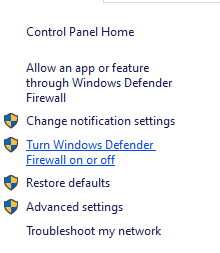
- Er wordt een nieuwe pagina geopend > Selecteer de Schakel Windows Defender Firewall uit (niet aanbevolen) optie voor zowel de Instellingen voor privé en openbaar netwerk.

- Eenmaal geselecteerd, klik op Oké om wijzigingen op te slaan.
- Start ten slotte uw computer opnieuw op.
Op dezelfde manier moet u ook de Windows-beveiligingsbeveiliging uitschakelen. Volg gewoon de onderstaande stappen:
- druk op Windows + I sleutels om de . te openen Windows-instellingen menu.
- Klik op Update en beveiliging > Klik op Windows-beveiliging uit het linkerdeelvenster.
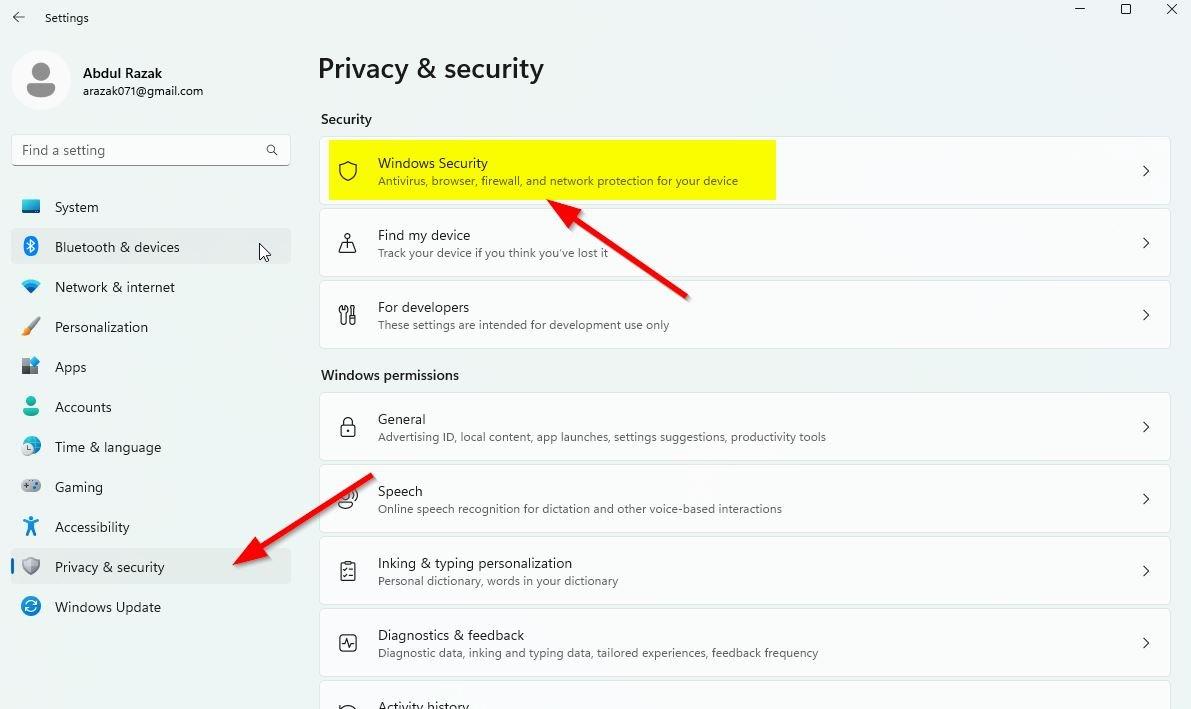
- Klik nu op de Windows-beveiliging openen knop.
- Ga naar Virus- en bedreigingsbeveiliging > Klik op Instellingen beheren.
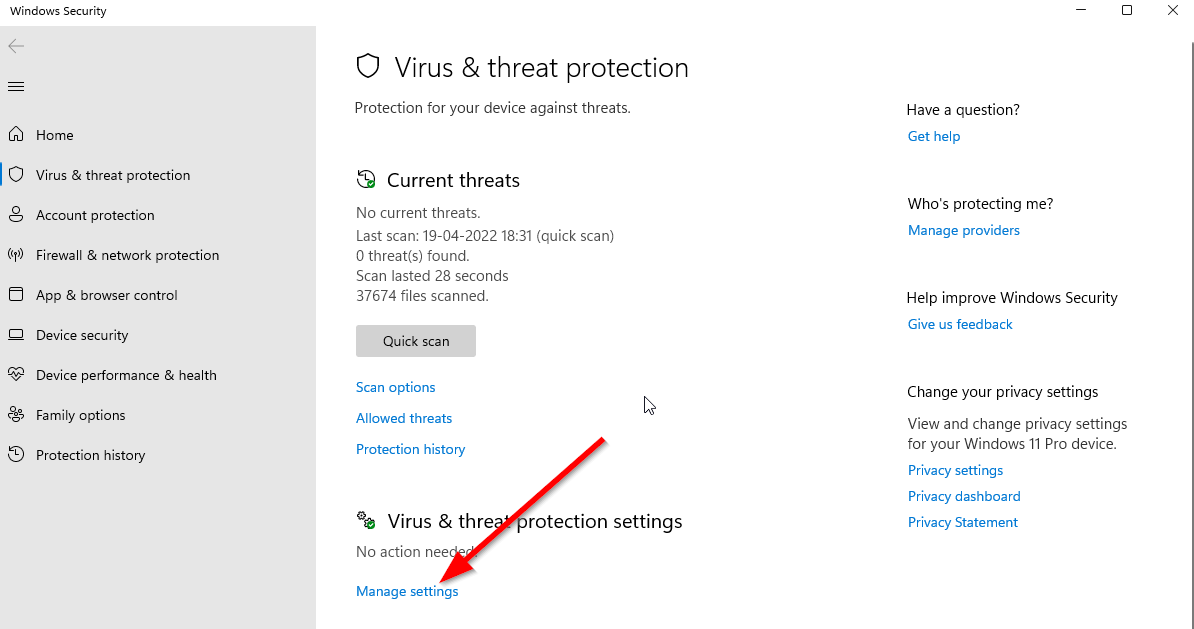
- Vervolgens moet je gewoon zet uit de Realtime bescherming schakelaar.
- Klik desgevraagd op Ja om verder te gaan.
- Bovendien kunt u ook uitschakelen door de cloud geleverde bescherming, Sabotage bescherming als je wil.
9. Hoge prestaties instellen in Energiebeheer
Als in het geval dat uw Windows-systeem in de gebalanceerde modus draait in Energiebeheer, stelt u gewoon de High-Performance-modus in voor betere resultaten. Hoewel deze optie een hoger stroomverbruik of batterijgebruik vereist. Om dit te doen:
- Klik op de Start menu > Typ Controlepaneel en klik erop vanuit het zoekresultaat.
- Ga nu naar Hardware en geluid > Selecteer Energiebeheer.
- Klik op Hoge performantie om het te selecteren.
- Zorg ervoor dat u het venster sluit en uw computer volledig afsluit. Klik hiervoor op de Start menu > Ga naar Stroom > Stilgelegd.
- Zodra uw computer volledig is uitgeschakeld, kunt u deze weer aanzetten.
Dit zou in de meeste gevallen het Doom Eternal Crashing-probleem op uw pc moeten oplossen. Als echter geen van de methoden voor u heeft gewerkt, volgt u de volgende.
10. Sluit het spel vanuit Achtergrond-apps
Als de Doom Eternal-game op de een of andere manier nog steeds problemen ondervindt, moet u deze uitschakelen via de functie Achtergrond-apps op uw pc. Om dit te doen,
- druk op Windows + I sleutels om de . te openen Windows-instellingen menu.
- Klik op Privacy > Scroll naar beneden vanaf het linkerdeelvenster en selecteer Achtergrond-apps.
- Scroll naar beneden en zoek naar de Eeuwige onheil titel van het spel.
- Alleen maar zet de schakelaar uit naast de titel van het spel.
- Als u klaar bent, sluit u het venster en start u uw computer opnieuw op.
Deze methode zou je moeten helpen. Als dit het probleem echter niet oplost, kunt u de volgende methode volgen.
11. Installeer Microsoft Visual C++ Runtime opnieuw
Zorg ervoor dat u Microsoft Visual C++ Runtime opnieuw op uw computer installeert om meerdere spelproblemen of fouten volledig op te lossen. Om dat te doen:
- druk de ramen toets van het toetsenbord om de . te openen Start menu.
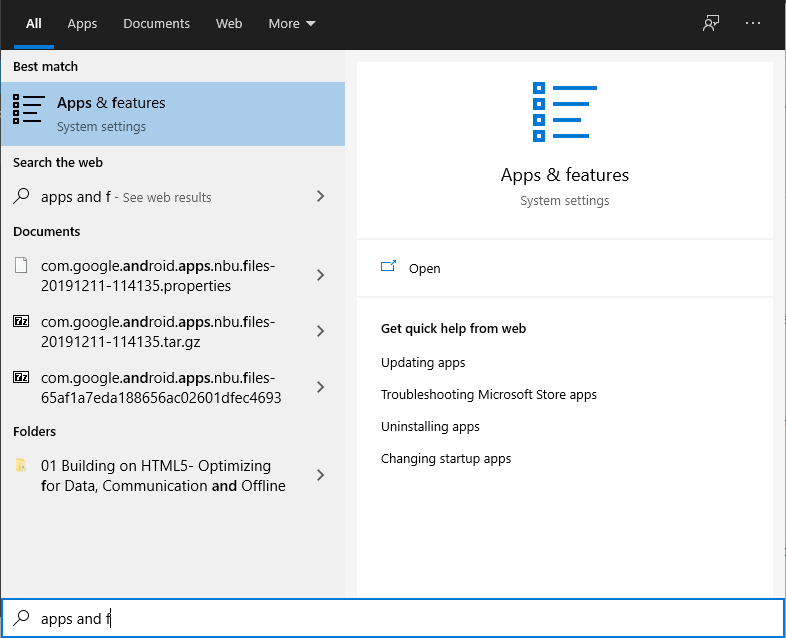
- Type Apps en functies en klik erop vanuit het zoekresultaat.
- Zoek nu de Microsoft Visual C++ programma(‘s) in de lijst.
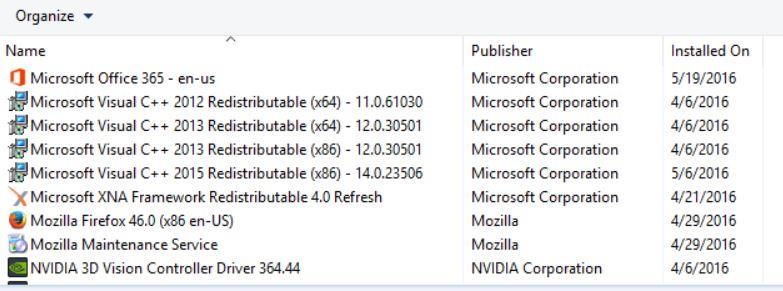
- Selecteer elk programma en klik op Verwijderen.
- Bezoek de officiële Microsoft-website en download de nieuwste Microsoft Visual C++ Runtime.
- Als u klaar bent, installeert u het op uw computer en start u het systeem opnieuw op om de effecten te wijzigen.
12. Voer een schone start uit
Sommige apps en hun services kunnen automatisch worden gestart terwijl het systeem meteen wordt opgestart. In dat geval zullen die apps of services zeker veel internetverbinding en systeembronnen gebruiken. Als u ook hetzelfde voelt, zorg er dan voor dat u uw computer schoon opstart om het probleem te controleren. Om dat te doen:
- druk op Windows + R sleutels om de . te openen Rennen dialoog venster.
- Typ nu msconfig en raak Binnenkomen openen Systeem configuratie.
- Ga naar de Diensten tabblad > Schakel de . in Verberg alle Microsoft diensten selectievakje.
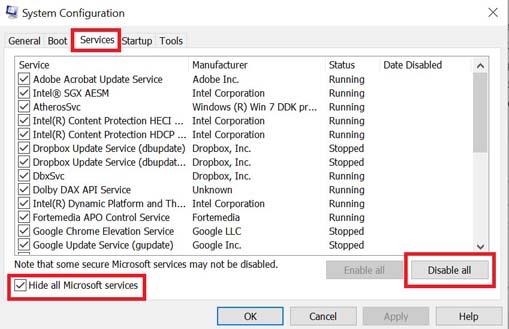
- Klik op Alles uitschakelen > Klik op Van toepassing zijn en dan Oké om wijzigingen op te slaan.
- Ga nu naar de Beginnen tabblad > Klik op Taakbeheer openen.
- De interface van Taakbeheer wordt geopend. Ga hier naar de Beginnen tabblad.
- Klik vervolgens op de specifieke taak die een hogere opstartimpact heeft.
- Eenmaal geselecteerd, klik op Uitzetten om ze uit te schakelen tijdens het opstartproces.
- Voer dezelfde stappen uit voor elk programma dat een hogere opstartimpact heeft.
- Als u klaar bent, moet u uw computer opnieuw opstarten om wijzigingen toe te passen.
13. Probeer overlay-apps uit te schakelen
Het lijkt erop dat een aantal populaire apps hun eigen overlay-programma hebben dat uiteindelijk op de achtergrond kan worden uitgevoerd en problemen kan veroorzaken met de spelprestaties of zelfs opstartproblemen. U moet ze uitschakelen om het probleem op te lossen door de onderstaande stappen te volgen:
Discord-overlay uitschakelen:
- Start de Meningsverschil app > Klik op de tandwiel icoon aan de onderkant.
- Klik op Overlay onder App instellingen > Aanzetten de In-game overlay inschakelen.
- Klik op de Spellen tabblad > Selecteren Eeuwige onheil.
- Eindelijk, zet uit de In-game overlay inschakelen schakelaar.
- Zorg ervoor dat u uw pc opnieuw opstart om wijzigingen toe te passen.
Xbox-gamebalk uitschakelen:
- druk op Windows + I sleutels om te openen Windows-instellingen.
- Klik op Gamen > Ga naar Spelbalk > Uitschakelen Neem gameclips, schermafbeeldingen op en zend ze uit via de gamebalk keuze.
Als je de Game Bar-optie niet kunt vinden, zoek er dan gewoon naar in het menu Windows-instellingen.
Schakel Nvidia GeForce Experience-overlay uit:
- Start de Nvidia GeForce-ervaring app > Ga naar Instellingen.
- Klik op de Algemeen tabblad > Uitzetten de In-game-overlay keuze.
- Start ten slotte de pc opnieuw op om wijzigingen toe te passen en start de game opnieuw.
Houd er ook rekening mee dat u enkele andere overlay-apps zoals MSI Afterburner, Rivatuner, RGB-software of andere overlay-apps van derden die altijd op de achtergrond worden uitgevoerd, moet uitschakelen.
14. Controleer de integriteit van gamebestanden op Steam
Als er een probleem is met de spelbestanden en het op de een of andere manier beschadigd raakt of ontbreekt, zorg er dan voor dat u deze methode uitvoert om het probleem gemakkelijk te controleren.
- Launch Stoom > Klik op Bibliotheek.
- Klik met de rechtermuisknop Aan Eeuwige onheil uit de lijst met geïnstalleerde games.
- Klik nu op Eigendommen > Ga naar Lokale bestanden.

- Klik op Integriteit van gamebestanden verifiëren.
- U moet wachten op het proces totdat het is voltooid.
- Als u klaar bent, start u gewoon uw computer opnieuw op.
15. Schakel CPU- of GPU-overklokken uit
Het is ook het vermelden waard om CPU/GPU-overklokken op je pc niet in te schakelen als je game crasht of veel stottert. We kunnen begrijpen dat het overklokken van de CPU/GPU een enorme impact kan hebben op het verbeteren van de gameplay, maar soms kan het ook problemen veroorzaken met de bottleneck of compatibiliteit. Stel de frequentie gewoon in op standaard voor optimale prestaties.
16. Update Doom Eternal Game
Als je je Doom Eternal-game al een tijdje niet hebt bijgewerkt, volg dan de onderstaande stappen om te controleren op updates en de nieuwste patch te installeren (indien beschikbaar). Om dit te doen:
- Open de Stoom klant > Ga naar Bibliotheek > Klik op Eeuwige onheil uit het linkerdeelvenster.
- Het zoekt automatisch naar de beschikbare update. Als er een update beschikbaar is, klik dan op Update.
- Het kan even duren om de update te installeren > Sluit de Steam-client als je klaar bent.
- Start ten slotte uw pc opnieuw op om wijzigingen toe te passen en probeer de game opnieuw te starten.
Dat is het, jongens. We gaan ervan uit dat deze gids nuttig voor u was. Voor verdere vragen kunt u hieronder reageren.
FAQ
Hoe de integriteit van Doom Eternal-gamebestanden verifiëren?
Zoek Doom Eternal en klik er met de rechtermuisknop op. Tik op de optie Eigenschappen. Selecteer nu het tabblad Lokale bestanden en klik vervolgens op de optie Integriteit van gamebestanden verifiëren. Wacht ten slotte tot het proces is voltooid.
Waar kan ik de Doom Eternal-startlogboeken vinden?
Het is c:\program files (86)\bethesda.net launcher\games\doom eeuwige. Kijk of u een specifieke fout krijgt wanneer u de toepassing probeert uit te voeren en controleer vervolgens de gebeurtenislogboeken in de gebeurtenisviewer. Windows > toepassingslogboeken. Dus op de lanceringsdag werkte het.
Waarom crasht doom steeds bij het opstarten van Windows 10?
Doom Eternal Crashing bij het opstarten na het laden van het scherm zal op Windows 10 en 11 pc verschijnen als u verouderde of beschadigde grafische stuurprogramma’s hebt. Om de spelprestaties te verbeteren, moet u het grafische stuurprogramma bijwerken. Er zijn twee methoden om grafische kaarten bij te werken, namelijk handmatig en automatisch.
Hoe kan ik Doom Eternal crashen bij het opstarten na het laden van het scherm?
Update uw grafische driver Doom Eternal Crashing bij het opstarten na het laden zal het scherm verschijnen op Windows 10 en 11 pc als u verouderde of beschadigde grafische stuurprogramma’s hebt. Om de spelprestaties te verbeteren, moet u het grafische stuurprogramma bijwerken.
Hoe het Doom Eternal-probleem met lage FPS op te lossen?
Klik met de rechtermuisknop op de DOOM Eternal en ga naar Eigenschappen.Druk op de knop INTEGRITEIT VAN SPELBESTANDEN CONTROLEREN. U moet ook de Steam-overlay uitschakelen. Ga naar de pagina Instellingen op de Steam. Zorg ervoor dat het vinkje uit de “Enable the Steam Overlay while in-game” is uitgevinkt. Klik ten slotte op de OK-knop. Het uitschakelen van de Steam Overlay lost ook uw probleem met lage FPS op.
Waarom kan ik Doom Eternal niet draaien?
Het wordt ook aanbevolen om SLI en OC uit te schakelen. Zorg ervoor dat uw antivirussoftware het spel niet blokkeert. U kunt de antivirus tijdelijk uitschakelen of de Doom op de witte lijst zetten. Programma’s die op de achtergrond draaien, verhinderen mogelijk dat DOOM Eternal wordt uitgevoerd.
Waarom crasht mijn Doom-game steeds op Steam?
Als een vereist bestand van je game-installatie beschadigd raakt of als een vals positief bestand wordt verwijderd door je antivirusprogramma, kan je game crashen. Volg de onderstaande instructies om te zien of dit het probleem voor u is: 1) Start Steam-client. 2) Klik op BIBLIOTHEEK. 3) Klik met de rechtermuisknop op DOOM en selecteer Eigenschappen.
Hoe te repareren dat Doom niet werkt op Windows 10?
1) Druk op uw toetsenbord op de Windows-logotoets. Typ vervolgens windows update en selecteer Windows Update-instellingen . 2) Klik op Controleren op updates en wacht tot Windows de updates automatisch downloadt en installeert. 3) Start uw computer opnieuw op nadat de update is voltooid en probeer DOOM opnieuw uit te voeren. Hope Doom draait nu correct.
Hoe schakel ik Doom-startopties uit?
Om de DOOM-startopties uit te schakelen: Open Steam en navigeer naar je bibliotheek. Klik met de rechtermuisknop op DOOM en selecteer Eigenschappen. Klik op het tabblad Algemeen op Startopties instellen… Verwijder alle opties die hier zijn ingeschakeld en klik op OK. Om er zeker van te zijn dat de gamebestanden correct zijn geïnstalleerd, moet je de bestanden in Steam verifiëren. Om dit te doen: Laad Steam.
Hoe vind ik mijn Doom Eternal-installatiemap?
Volg deze stappen om de installatiemap van DOOM Eternal te vinden: Start de Steam-client. Nadat Steam is verschenen, klikt u op Bibliotheek boven aan het venster. Zodra je de lijst met games ziet die je hebt gedownload, klik je met de rechtermuisknop op DOOM Eternal. Klik in het contextmenu op Eigenschappen.
Komt er een Doom Eternal voor PS5?
Doom Eternal (gestileerd als DOOM ETERNAL) is een vervolg op de Doom-reboot uit 2016. De game is op 19 maart 2020 een dag eerder gelanceerd voor PlayStation 4, Xbox One, pc en Google Stadia. De Nintendo Switch-versie was vertraagd en werd uitgebracht op 8 december 2020. De PlayStation 5 en Xbox Series X en Series S-versies zullen ergens in 2021 worden uitgebracht.
Wat is het fort van Doom in Doom Eternal?
The Fortress of Doom is het hubgebied van Doom Eternal. Het meeste van wat in het begin ontoegankelijk is, wordt na verloop van tijd ontgrendeld, maar je kunt ook nieuwe gebieden ontgrendelen met de Sentinel-batterijen die je in elke missie vindt.
Blijft Doom Eternal crashen?
Doom Eternal is een first-person schietspel dat populair is bij veel gameliefhebbers. Sommige spelers ergeren zich echter aan de Doom Eternal-problemen zoals DOOM Eternal crasht, DOOM Eternal bevriest, DOOM Eternal start niet, enz. Maar maak je geen zorgen. Vandaag zullen we het hebben over het oplossen van het probleem met het crashen van DOOM Eternal. Waarom crasht DOOM Eternal steeds?
Hoe controleer ik of een game op Doom Eternal is geïnstalleerd?
Zodra je de lijst met games ziet die je hebt gedownload, ga je naar DOOM Eternal, klik je er met de rechtermuisknop op en klik je vervolgens op Eigenschappen. Nadat de pagina Eigenschappen aan de rechterkant wordt weergegeven, schakelt u over naar het tabblad Lokale bestanden. Klik nu op de INTEGRITEIT VAN SPELBESTANDEN CONTROLEREN… knop.
Waarom wordt Doom Eternal geblokkeerd door beveiligingsprogramma’s?
Beveiligingsprogramma’s hebben geen goede reputatie met games. Deze applicaties hebben de neiging om videogames zoals DOOM Eternal te blokkeren omdat ze deze als malware of ernstige bedreigingen beschouwen. Voor sommige spelers loste het afsluiten van hun antivirusprogramma’s het probleem op.
